Merlin Project: Untervorgänge filtern
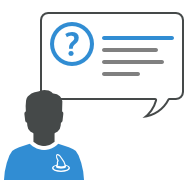
Unsere Anwender lieben die Vielfalt der in Merlin Project enthaltenen Filterdefinitionen. Einen Lösungsansatz für eine aktuelle Kundenanfrage stellen wir für Sie in diesem Blog-Artikel dar, auch als Basis für Ihre eigenen Anforderungen.
Wir wurden konkret gefragt, wie die Darstellung in einem Projektplan auf einen gekennzeichneten Gruppenvorgang und dessen Untervorgänge reduziert werden kann.
Die Projektdatei
Damit Sie unsere Vorgehensweise einfach nachvollziehen können, nutzen wir das Demo-Dokument als Basis in Merlin Project.
Öffnen Sie nun das Demo-Dokument.
Dieses können Sie sowohl über Ablage > Neu > Neues Dokument als auch Hilfe > Demo-Dokument aufrufen.
Die Aufgabenstellung
Die Ausgangsfrage unterteilen wir in zwei Teilbereiche:
- eine Vorgangsgruppe wird für einen bestätigten Auftrag gekennzeichnet.
- ein Filter reduziert die Ansicht auf die Vorgänge der bestätigten Gruppe.
Gruppenvorgang kennzeichnen
Unterschiedliche Informationen zur Vorgangs-Auswertung können in Tags hinterlegt werden. In der Gliederung ist die zugehörige Spalte zunächst nicht sichtbar, mit folgenden Schritten fügen Sie eine Gliederungs-Spalte mit der Information Tags ein:
- Führen Sie den Mauszeiger auf die rechte Seite des Spaltenkopfes Titel
- Klicken Sie das Ausklapp-Symbol
- Wählen Sie Neue Spalte... > Für bestehendes Feld
- In das Suchfeld geben Sie Tags ein
- Klicken Sie 'Ok' um das Feld Tags für die neue Spalte zu übernehmen
Das Demo Dokument enthält bereits einige Tags, die nun sichtbar sind.
- Suchen Sie die Gruppe Vorbereitung.
- Klicken Sie in dieser Vorgangszeile in das Feld in der Spalte Tags
- Tragen Sie den Text Bestätigt ein.
Die Gruppe Vorbereitung ist nun mit dem Wert Bestätigt eindeutig gekennzeichnet.
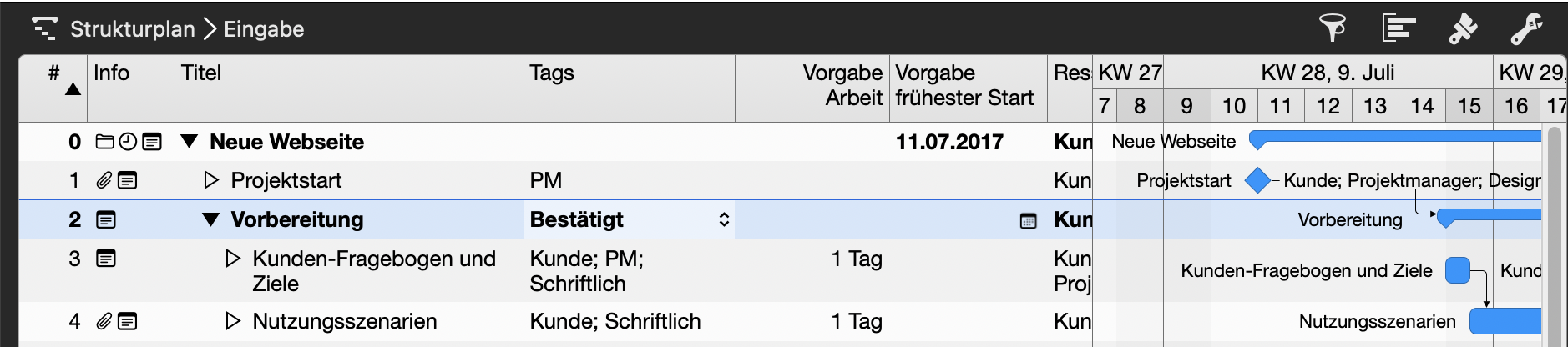
Das Ergebnis sollte wie in diesem Beispielbild aussehen.
Filter erstellen
Öffnen Sie den Filterinspektor durch auswählen des Trichter-Symbols und erstellen Sie einen neuen, benutzerdefinierten Filter mit dem Namen: Auftrag: Bestätigt
Sie haben noch keine Erfahrung mit der Nutzung von Filtern in Merlin Project? Eine gute Einführung in dieses Thema finden Sie in unserem Lernpfad.
Mit dem Lupensymbol rechts neben dem Filternamen öffnen Sie die Filterdefinitionen und ändern diese wie folgt:
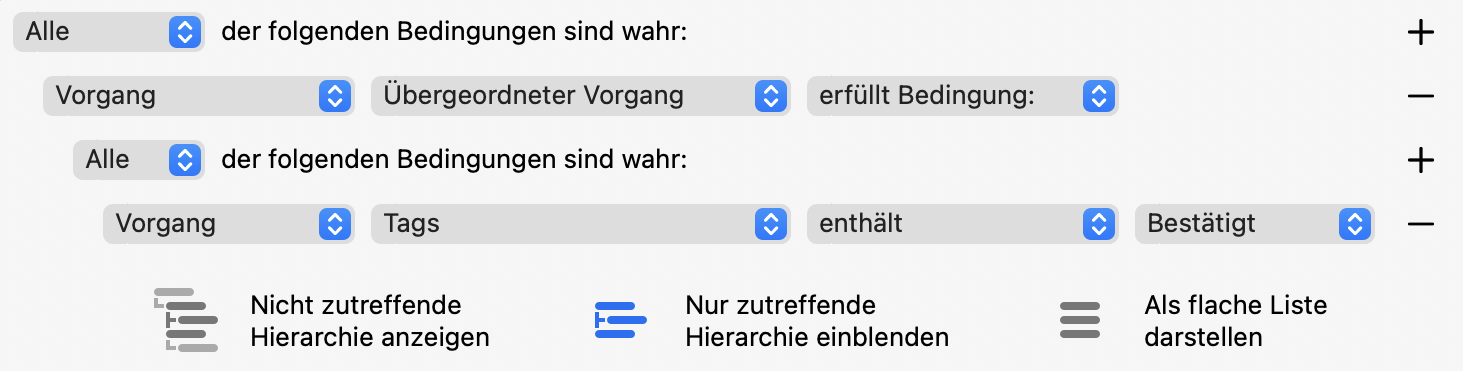
Stellen Sie sicher, dass Nur zutreffende Hierarchie einblenden aktiviert ist.
Vergleichen Sie das Ergebnis mit diesem Beispielbild:
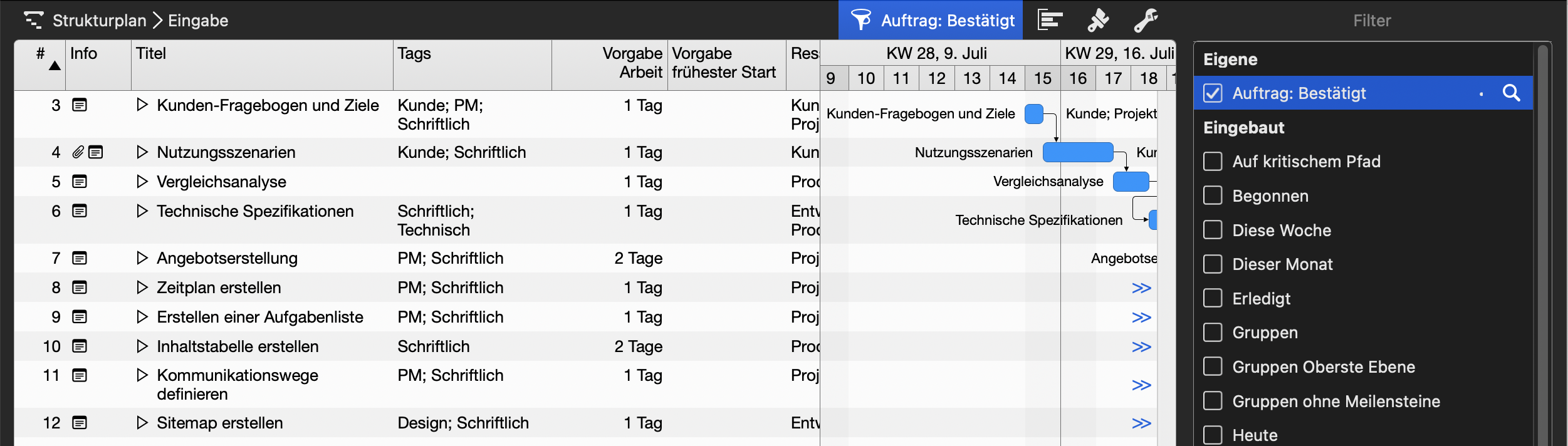
Die Ansicht ist nun auf die Untervorgänge der Gruppe Vorbereitung reduziert.
Was aber, wenn auch der Gruppenvorgang dargestellt werden soll?
Öffnen Sie wieder die Filterdefinitionen Ihres neuen Filters und führen Sie die folgenden Schritte aus:
- In der linken oberen Ecke ändern Sie Alle > Eine
- Klicken Sie + in der rechten oberen Ecke -> dies erstellt eine neue Optionszeile
- Danach passen Sie den Filter wie folgt an:
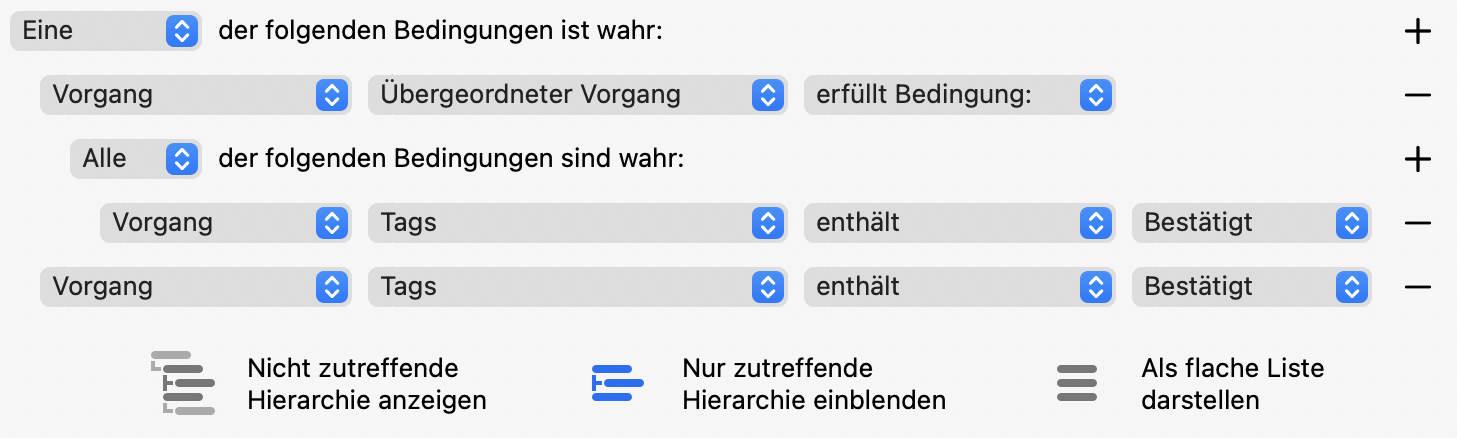
Mit aktivem Filter werden nun sowohl die Untervorgänge als auch der Gruppenvorgang selbst dargestellt.
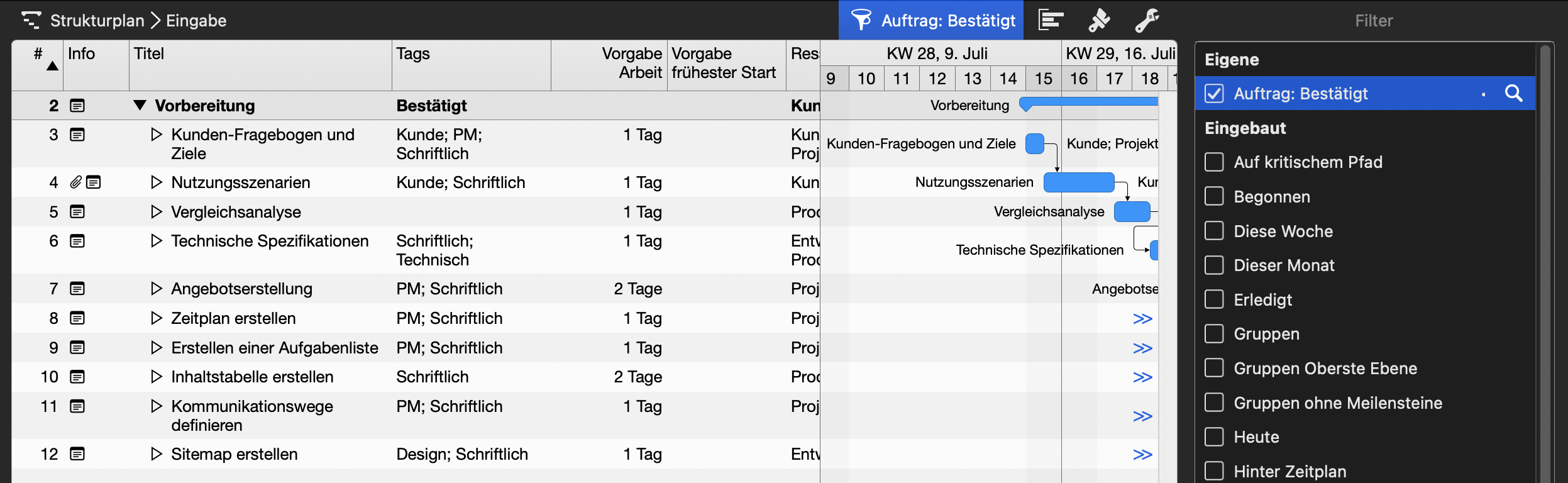
Die Verwendung von Eine anstelle von Alle ist in diesem Beispiel essentiell. Testen Sie selbst die Auswirkung, wenn Sie die eine oder andere Option verwenden:
- Alle: ein Ergebnis wird nur dargestellt, wenn sämtliche Bedingungen erfüllt sind, entspricht einer logischen UND-Verknüpfung
- Eine: ein Ergebnis wird nur dargestellt, wenn zumindest eine der Bedingungen zutrifft, entspricht einer logischen ODER-Verknüpfung
Für eine einfachere, wiederkehrende Auswertung können Sie eine zusätzliche Strukturplan-Ansicht mit dem erstellten und aktiviertem Filter nutzen. Vorteil bei dieser Vorgehensweise ist die individuelle Anpassung sowohl der sichtbaren Gliederungsspalten als auch der Gantt-Darstellung unabhängig von den Standard-Ansichten.
Fazit
Merlin Project unterstützt Sie auf unterschiedlichste Art bei der täglichen Auswertung Ihrer Projektdaten und kritischen Zeitplanungen. Durch geschickte Kombination von Filter-Optionen können Sie die dargestellte Information noch effizienter auf das für Sie Wesentliche reduzieren.
Haben Sie Fragen zu diesem Blogartikel oder möchten darüber diskutieren, freuen wir uns auf Ihren Beitrag bei uns im Forum.

